ウォーターマークは、写真やビデオに適用される固有のパターン、形状、またはシンボルです。ウォーターマークを使用する主な目的は、コンテンツを著作権問題から保護することです。これは、誰もあなたのコンテンツを許可なく使用する権限を持っていないことを意味します。一方、この現代世界では、ウォーターマークの必要性が高まっています。結局のところ、コンテンツの盗用、または違法な使用が増加しています。
この点で、コンテンツのプライバシーを強化するには、ウォーターマーク クリエーターの使用が不可欠です。この記事では、ビデオや写真にウォーターマークを追加するためのさまざまなツールについて説明します。
ビデオと写真用のオンライン ウォーターマークを作成する
パート 1.2 信頼性が高く、超高速なビデオ用ウォーターマーク作成ツール
動画に透かしを追加することは、コンテンツの所有権をマークする方法です。このようにして、誰もあなたのコンテンツを違法に使用する権限を持ちません。ここには、信頼性が高く、超高速な透かしツールが 2 つあります。
1. Media.io - ビデオエディター
Media.io - ビデオ エディターを使用してビデオのプライバシーを強化します。このロゴ ウォーターマーク クリエーターを使用すると、ビデオにウォーターマークを追加できます。これにより、著作権侵害の問題を防ぐことができます。一方、透かしをテキスト、画像、またはロゴとして追加することもできます。それはデジタル コンテンツをどのように保護したいかによって異なります。
要件に合わせてカスタマイズしたウォーターマークを作成できます。したがって、サイズ、位置、色の透明度、その他のパラメーターを変更することができます。
Media.ioビデオエディタの主な機能
- このツールは、問題のあるすべての主要な OS プラットフォームで使用できます。これには、Linux、Mac、Windows、Chromebook デバイスが含まれます。
- ウォーターマークの追加プロセスでは、ビデオの品質は影響を受けません。したがって、安心してウォーターマークを適用できます。
- このプラットフォームは、AVI、MP4、MKV、WMV、その他の形式などの一般的なビデオ形式をサポートしています。したがって、ビデオにウォーターマークを簡単に追加できます。
Media.io - ビデオエディターを使用してビデオにウォーターマークを追加する方法
Media.io ビデオ エディターは、パーソナライズされた透かしを追加するための優れたユーティリティです。動画にウォーターマークを追加する方法がわからない場合は、次の手順が役に立ちます。
01/03
ブラウザで Media.io Watermark Creator ツールを起動した後、ホームページから [今すぐビデオにウォーターマーク] を押します。これにより、ビデオ編集インターフェイスが表示されます。画面左側の「メディアをアップロード」ボタンを押してビデオをアップロードします。
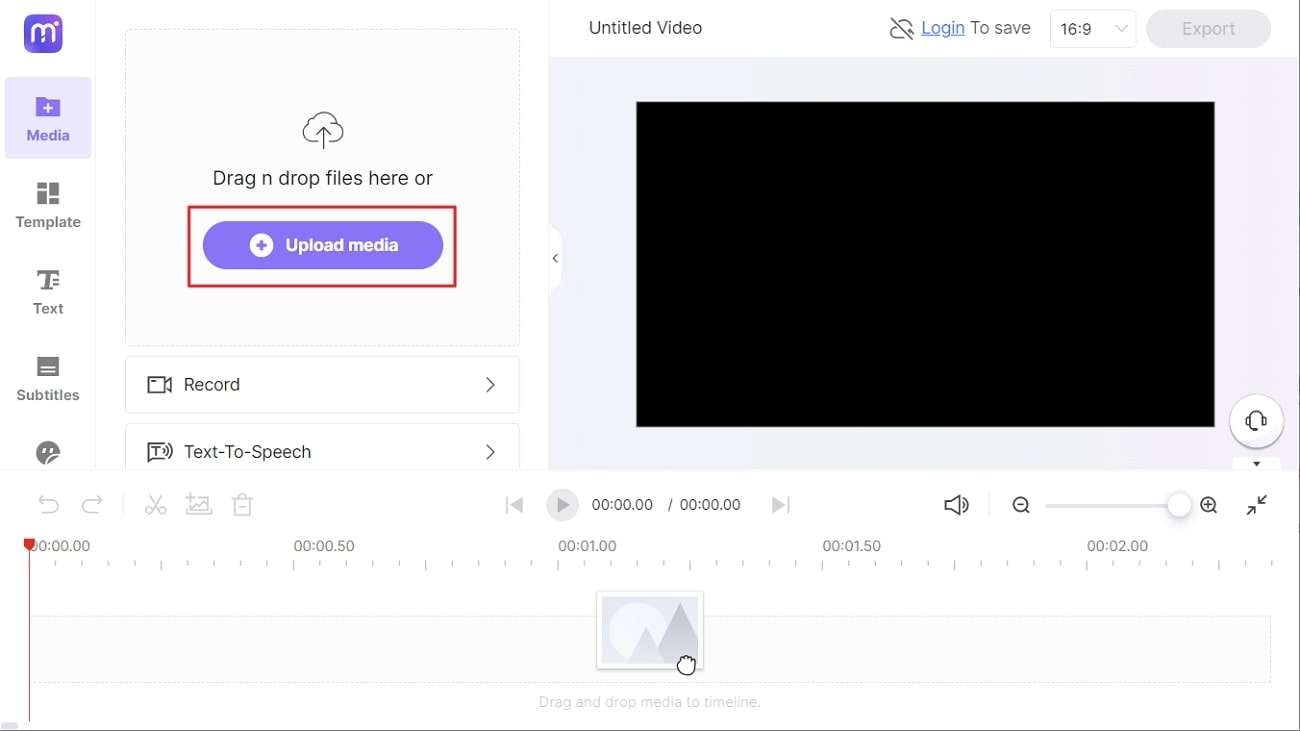
02/03
左側のパネルから「テキスト」を選択し、テキストテンプレートを選択して、「タイムラインに追加」をクリックします。これにより、テキスト テンプレートがタイムラインに追加されます。次に、プレビュー画面から透かしテキストを編集します。フォント、位置、サイズを通じてテキストの透かしを編集することもできます。PNG または JPG ファイルを画像の透かしとしてアップロードすることも可能です。
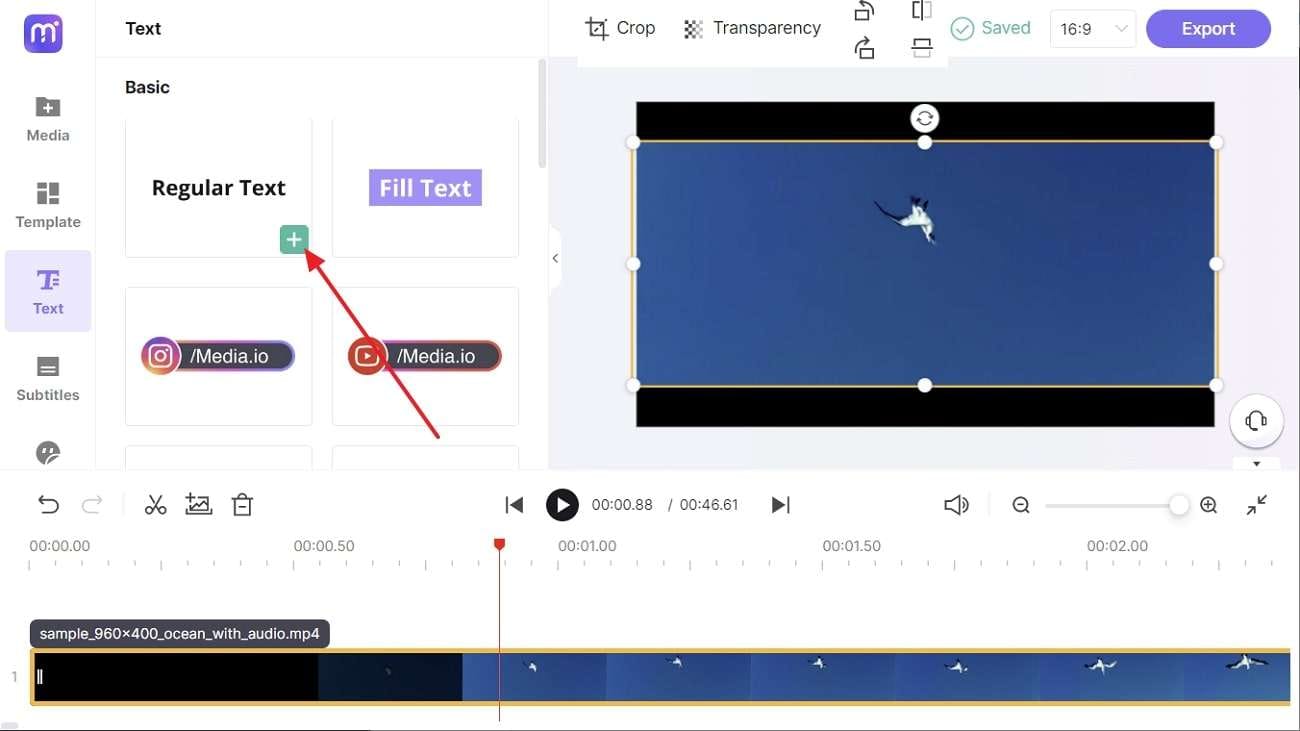
03/03
画面右上の「エクスポート」ボタンを押します。希望の「形式」、「解像度」を選択するか、「字幕を書き込む」にチェックマークを付けます。この後、「続行」をクリックして、ウォーターマーク付きの最終ビデオをデバイスに保存します。
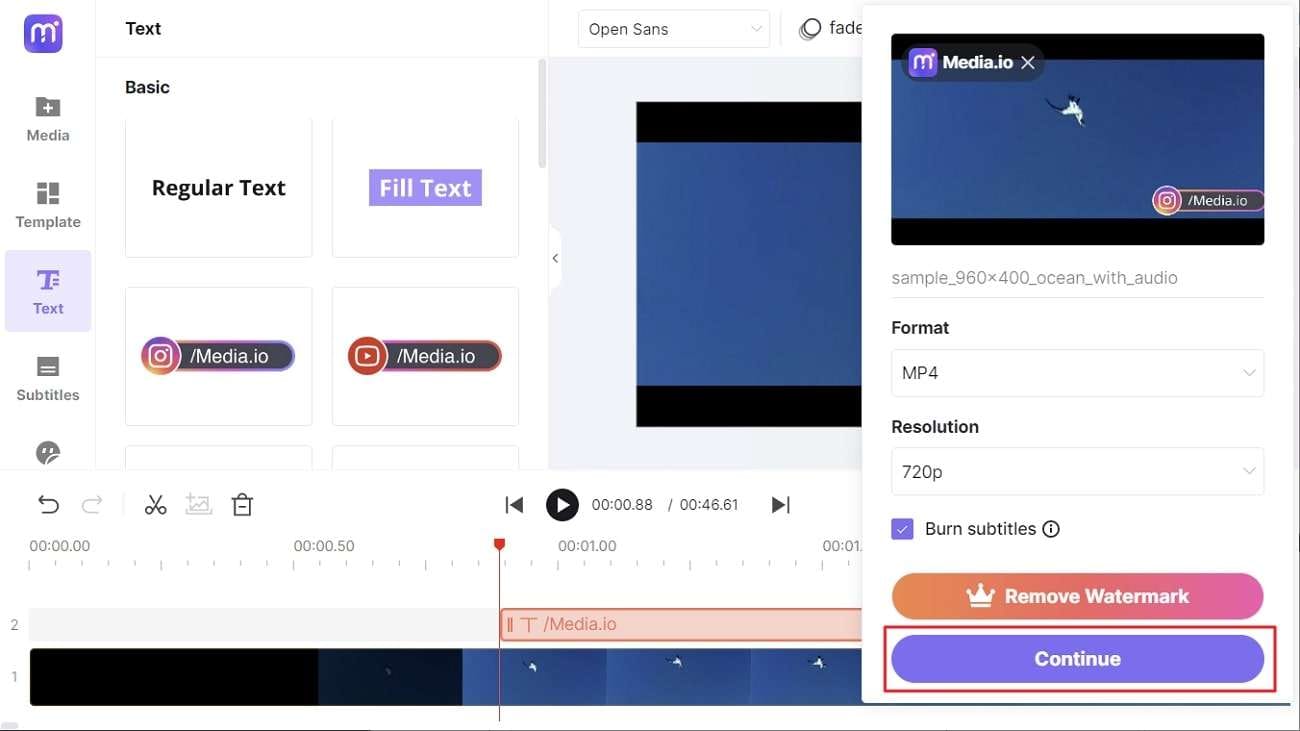
2.Veed.io _
デジタル コンテンツのプライバシーを一切妥協しません。結局のところ、Veed.io ではビデオにウォーターマークを追加できます。この無料の透かし作成オンラインツールは使いやすく、透かしを簡単に追加できます。ウォーターマークをテキスト形式で追加したり、ロゴを追加したりすることも可能です。その間、数回クリックするだけでウォーターマークがビデオに追加されます。
一般に、透かしの透明な背景を PNG 形式でアップロードできます。ただし、Veed.io では、あらゆるファイル形式の画像をアップロードできます。さまざまなユースケースで、Veed.io は完全なウォーターマーク ソリューションを提供します。
Veed.ioの主な機能
- このツールを使用すると、幅広い視点からビデオを編集できます。これには、ビデオへの音声の追加、背景ノイズの除去などが含まれます。
- 高品質の解像度での画面録画も可能です。画面録画のレイアウトを選択して、脚本の録画を開始するだけです。
- 正確な文字起こしを使用して、ビデオに字幕を追加してください。結局のところ、字幕を自動生成する音声認識ツールがあります。
Veed.io ビデオ エディターを使用してビデオにウォーターマークを追加する段階的な方法
Veed.io は、ビデオに透かしを追加する主要なオンライン ツールです。このツールを使用するには、次の簡単な手順に従います。
01/03
ブラウザでVeed.ioの「ウォーターマークに追加」ツールを開いた後、ホーム画面から「ビデオを選択」ボタンを押してください。プロンプト ウィンドウで [ファイルをアップロード] タブをクリックして、ビデオをアップロードします。
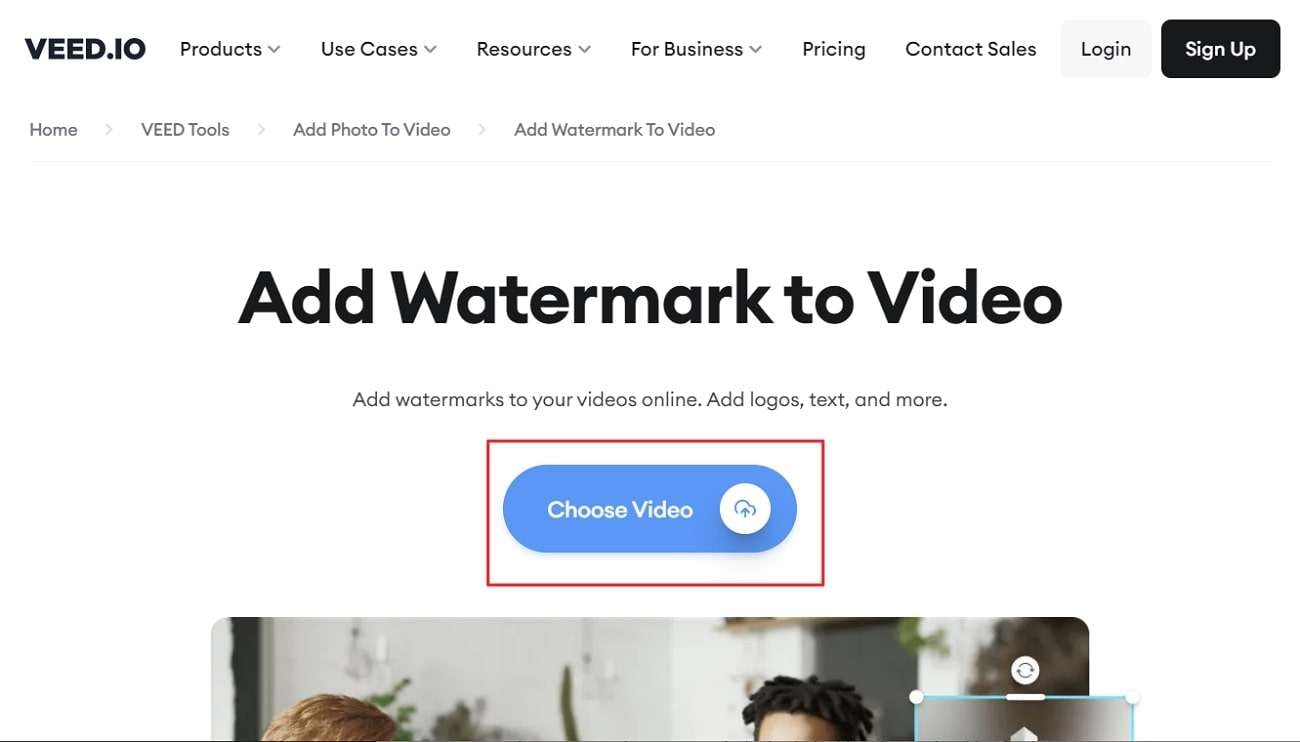
02/03
画面左側の「テキスト」をクリックし、希望のテキストテンプレートをタップします。テキストの透かしがタイムラインとプレビュー画面に追加されます。指定されたカスタマイズからテキストを編集します。画像を透かしとして使用するには、「メディア」アイコンを押し、「ファイルをアップロード」オプションをクリックして、プロジェクトに画像を追加します。ビデオ フレーム上の希望の位置にウォーターマークを配置できます。
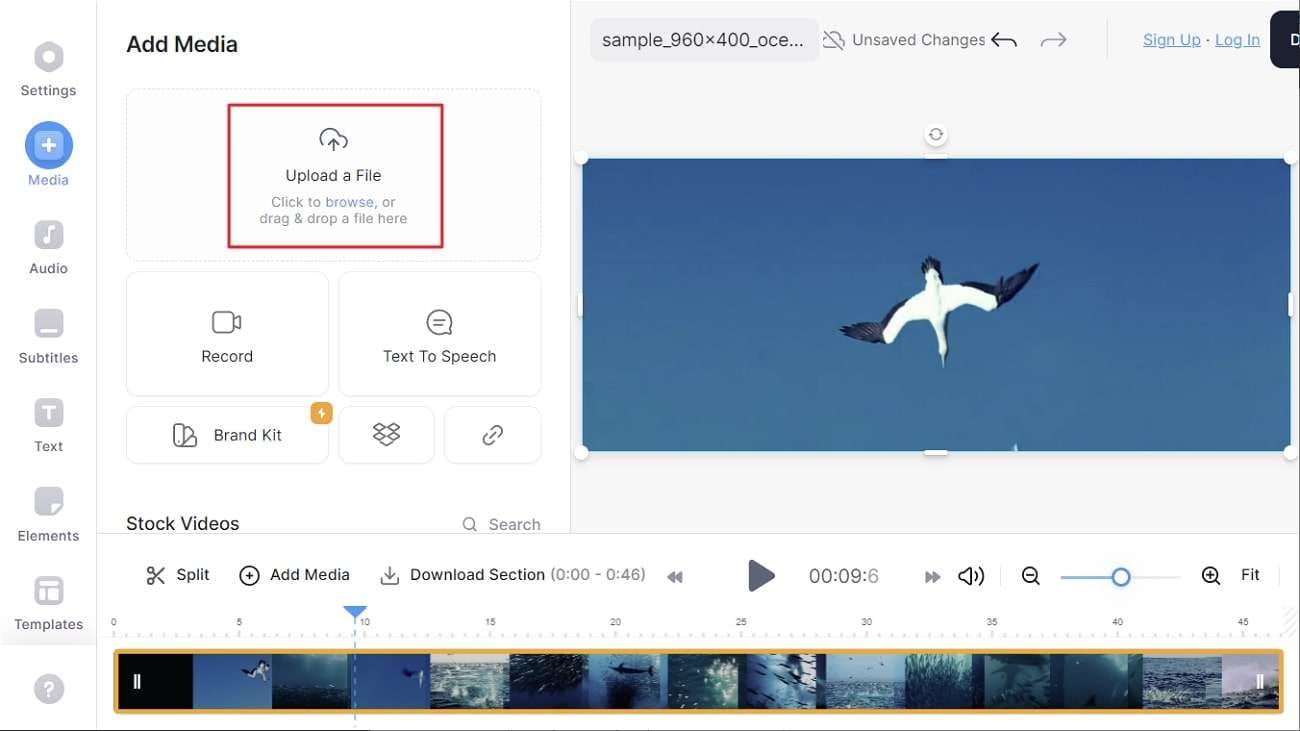
03/03
画面右上の「完了」ボタンを押します。その後、アカウントにサインインした後、「ビデオのエクスポート」ミニウィンドウから「ビデオのエクスポート」オプションをクリックしてビデオをダウンロードします。
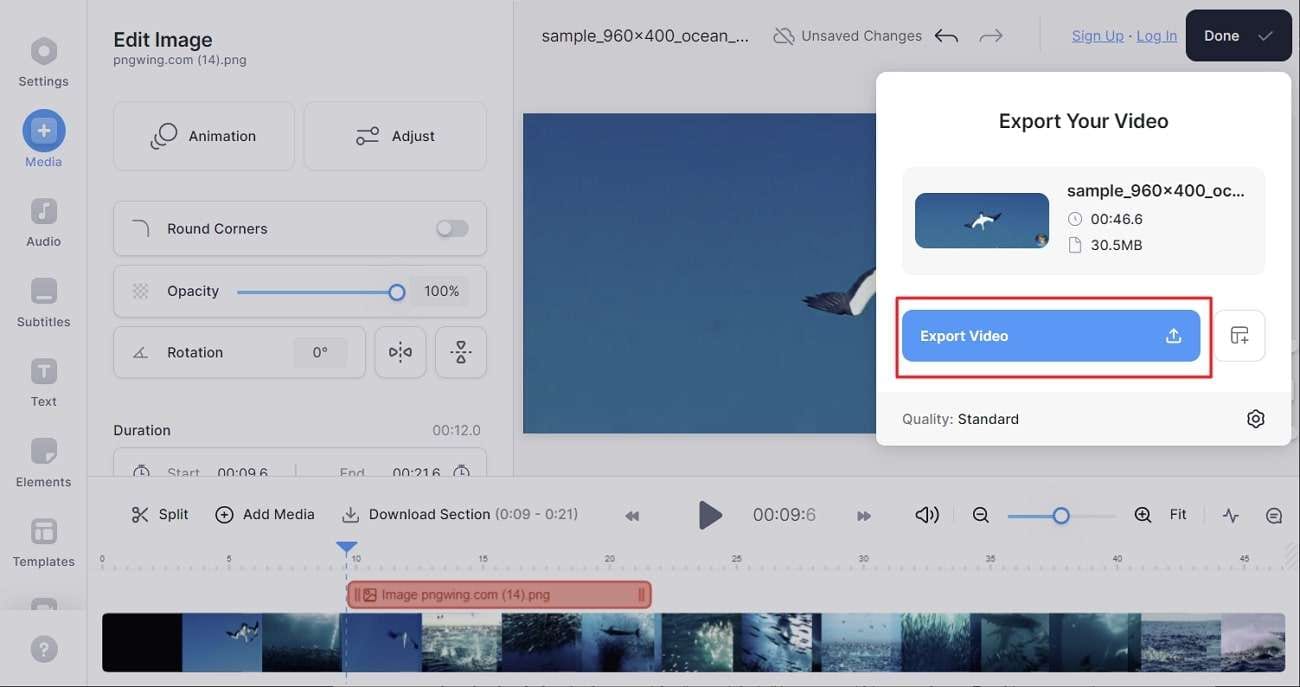
パート 2.2 写真用の強力で高品質な透かし作成ツール
写真は、私たちのマイルストーン、成果、専門的な内容を保存する重要な視覚メディアです。一方で、写真には著作権侵害のリスクが常にあります。このため、オンラインの透かし作成ツールを使用することが重要です。写真に透かしを追加するための 2 つの一般的なツールがあります。
1. Fotor - 無料のオンライン透かしメーカー
Fotor - 無料のオンライン透かしメーカーを使用して、個人の写真のプライバシーを拡張します。このウォーターマーク クリエーターを使用すると、ビジュアル作品を違法使用の問題から保護できます。バッチ処理を使用すると、さまざまな画像にウォーターマークを同時に追加できます。実際、要件に応じて透かしをカスタマイズすることもできます。
ウォーターマークの位置も調整可能です。透かしの回転、位置の変更、または方向の調整ができます。
Fotor - 無料のオンライン透かしメーカーの主な機能
- 利用可能なドラッグ アンド ドロップ ツールを使用すると、写真に透かしを簡単に追加できます。このツールの操作には問題はありません。
- 透かしの色を変更するか、さまざまなフォント スタイルを適用します。適用された透かしの透明度を変更することもできます。
- このツールはさまざまなプラットフォームで使用できるため、クロスプラットフォームのサポートがあります。これには、Web、Windows、Mac、iOS、Android が含まれます。
Fotor - 無料のオンライン透かしメーカーを使用して写真に透かしを追加する方法
重要なコンテンツが保存されているため、ビデオは私たちにとって特別です。一方、Fotor を使用すると、写真に透かしを追加できます。Fotor を使用するには、ここで簡単な手順を見つけてください。
01/03
ブラウザ上で Fotor のウォーターマーク作成ツールを開き、「今すぐウォーターマークを作成」ボタンを押して編集インターフェイスに入ります。次に、「画像を開く」ボタンをクリックして画像をインポートします。
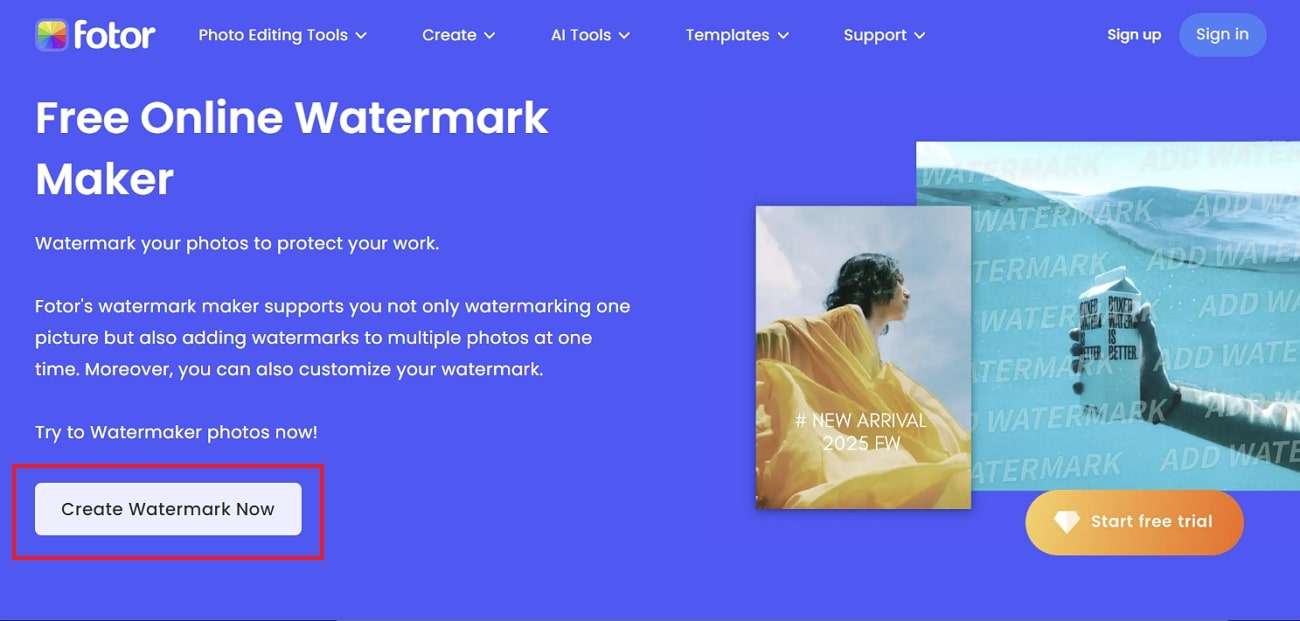
01/03
次に、テキスト テンプレートを選択し、[テキスト コンテンツ] ボックスにテキストを追加します。「位置」、「色」、「回転」などのオプションを使用して透かしの設定を調整します。画面右上の「ダウンロード」ボタンを押して、ウォーターマーク付きの画像をダウンロードして保存します。
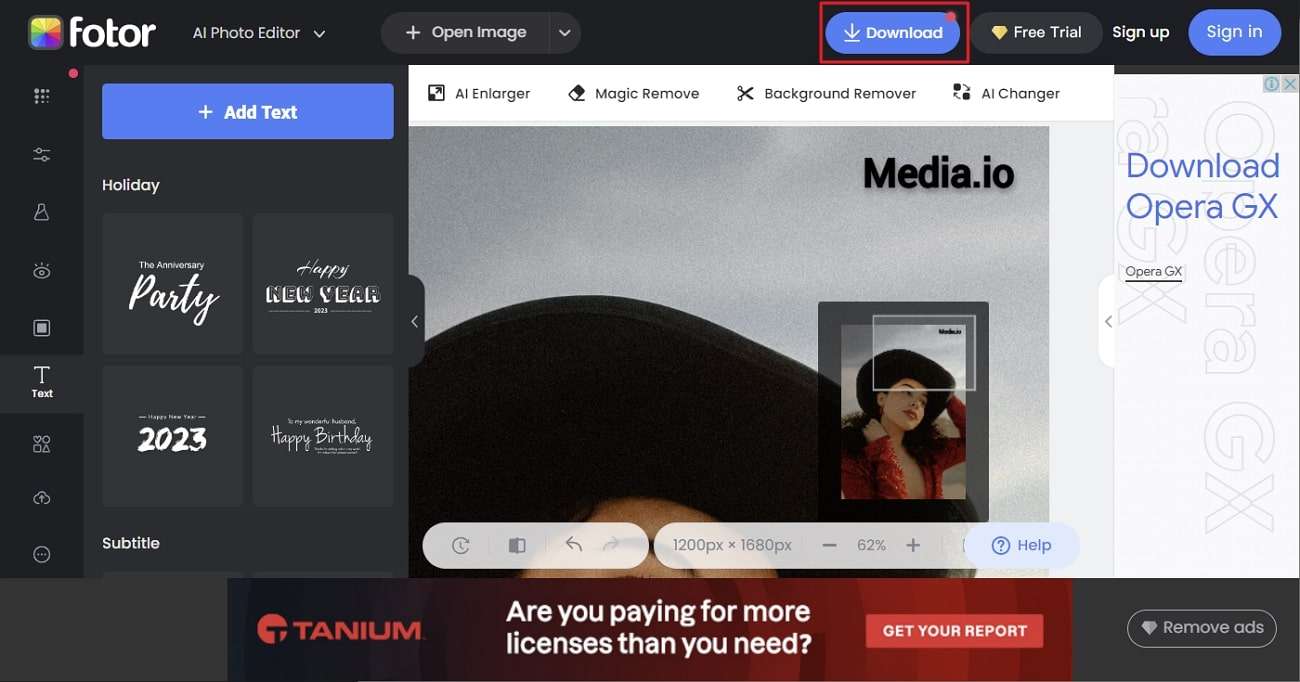
2.エルティ
Elltyウォーターマーク クリエーターを使用して、重要な画像の保護を始めましょう。このオンライン ツールを使用すると、数分で画像に透かしを作成して追加できます。一方、テキストの透かしや半透明のロゴを追加するオプションもあります。こうすることで、画像を完全に承認できるようになり、著作権侵害の問題を防ぐことができます。さらに、Ellty には使用できるストック画像用のテンプレートがいくつかあります。
ユーザーフレンドリーなインターフェースにより、Ellty の使用は簡単かつ便利です。画像に透かしを適用した後、無料画像のダウンロードを続けます。
Elty Watermark Creator の主な機能
- さまざまな変更ツールを使用して、画像に透かしを適用します。これには、テキスト、写真、要素、背景、サイズ変更が含まれます。
- 適用されたウォーターマークにあなたの名前または会社名を入れます。これにより、あなたがこのコンテンツの本当の所有者であることが明確になります。
- さまざまなスタイル、色、フォントで透かしをカスタマイズします。実際、透かしの位置とサイズを調整することもできます。
Elltyを使用して写真に透かしを追加する手順
Elltyロゴ ウォーターマーククリエーターを使用して写真にウォーターマークを追加しますか? ここで次の簡単な手順に従ってください。
01/03
ブラウザでEllty Webサイトを開き、「ウォーターマークを作成」ボタンをクリックします。編集インターフェイスが開きます。画面左側の「アップロード」ボタンを押して写真を追加し、透かしを適用します。画像がない場合は、画面の左側から「写真」に移動してストック画像を取得します。
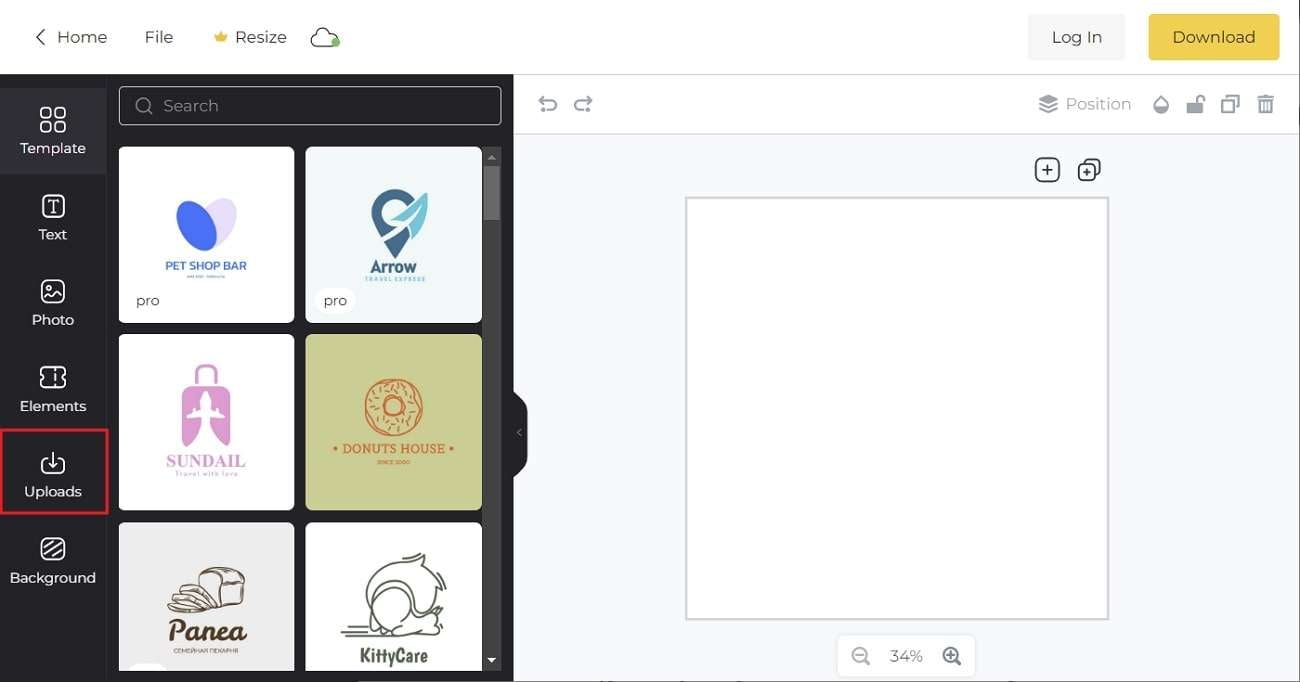
02/03
写真を追加したら、左側のサイドバーから「テキスト」をクリックします。透かしテンプレートを選択し、表示されるプレビュー画面にテキストを書き込みます。フォント サイズ、レイアウト、サイズなどを変更してテキストを編集することもできます。透かし画像に「背景」や「要素」を追加することもできます。
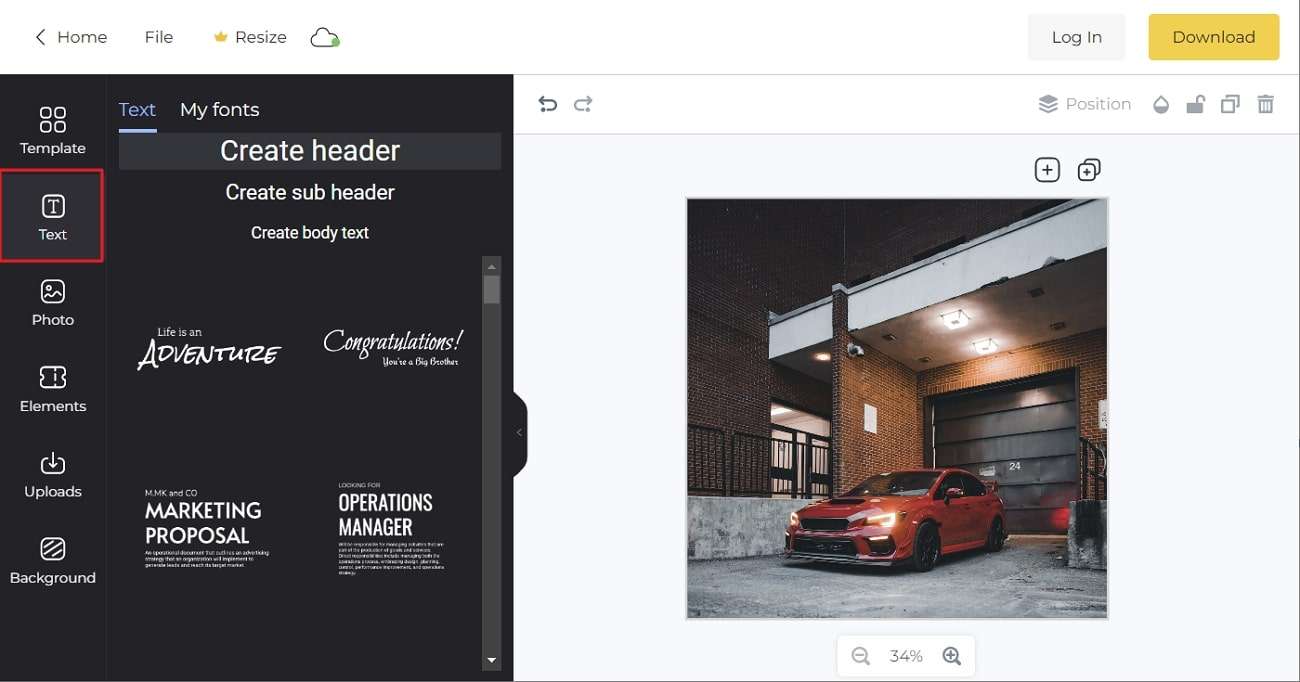
01/03
右上隅にある「ダウンロード」ボタンを押します。「ファイルの種類」から形式を選択し、スライダーでピクセルを調整するように求めるプロンプトが開きます。もう一度「ダウンロード」を押して、透かし画像をデバイスに保存します。
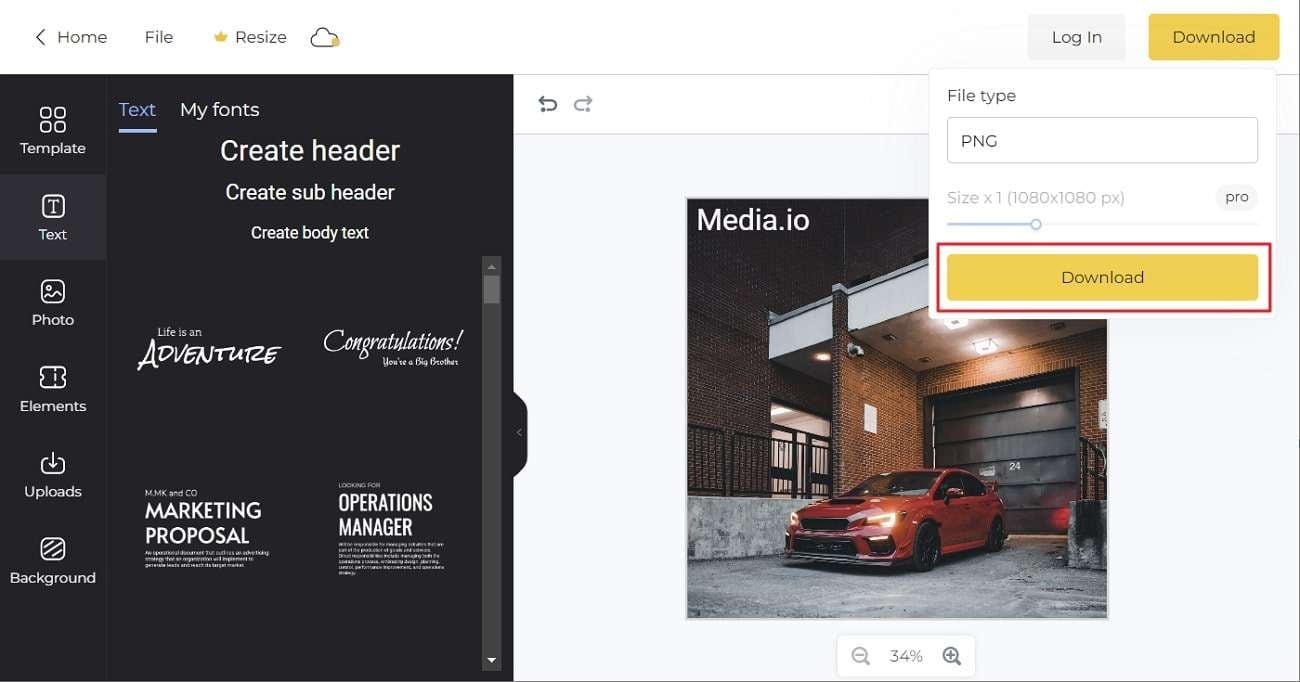
ボーナスヒント - 強力なウォーターマークリムーバーを使用して写真やビデオからウォーターマークを削除する方法
最近では、TikTokやSnackVideoなどの類似プラットフォームの利用が増えています。これは、ビデオや写真内でのコンテンツ作成も増加していることを意味します。ほとんどのプラットフォームでは、エクスポートされたすべてのビデオと写真に個人の透かしが適用されます。したがって、録画したクリップを共有したり、キャプチャしたポートレートをアップロードしたりする際には制限が発生します。この点に関しては、アニ消しゴム大きな助けになります。
結局のところ、AniEraser は写真やビデオからウォーターマークを削除するのに最適です。このプラットフォームは高度な AI アルゴリズムを使用して不要なオブジェクトを削除します。バッチ処理を使用して、5 つのビデオまたは写真からウォーターマークを一度に削除します。このプラットフォームは Windows、Mac、iOS、Web 上で安心してご利用いただけます。
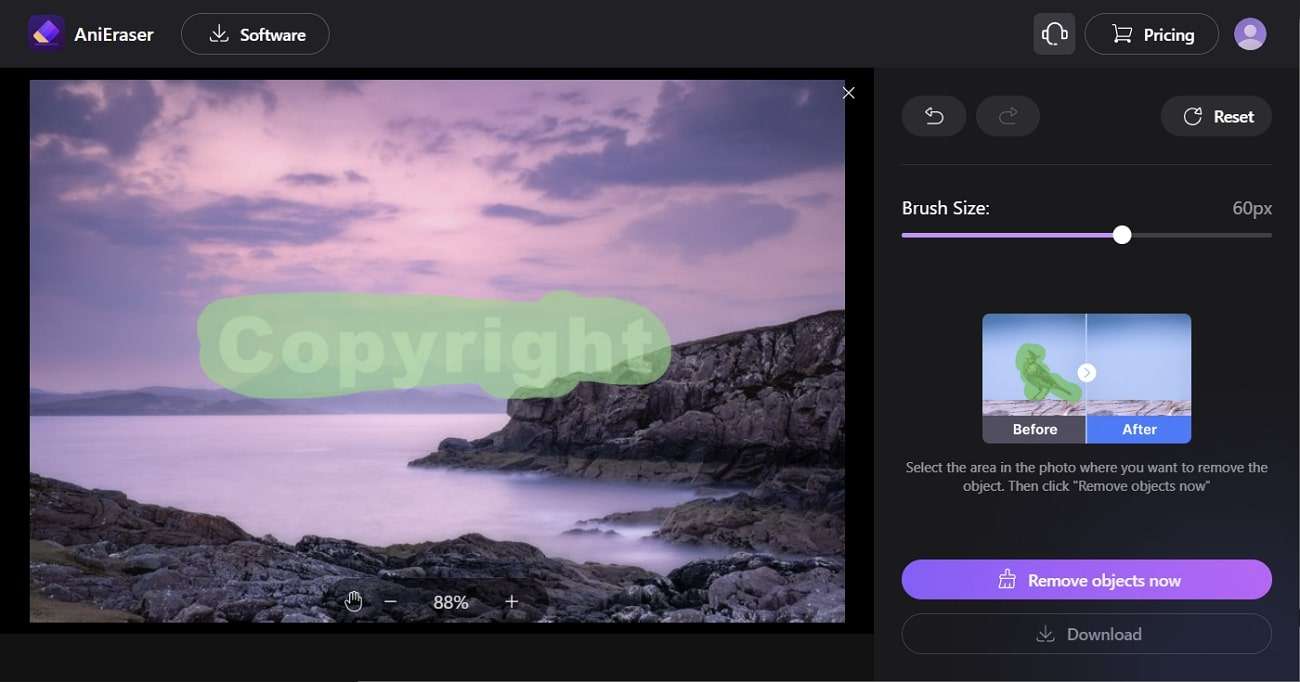
AniEraser の主な機能
- ウォーターマークを削除しても、写真やビデオの画質は低下しません。したがって、詳細とレイアウトは保持されます。
- 調整可能なブラシ サイズを使用して、オブジェクトのサイズに応じてより大きな領域またはより小さな領域を消去します。これにより、ウォーターマーク除去に最適な結果が得られます。
- 屋外ポートレートの背景から人物を削除することもできます。これは、画像の品質を完璧に高めるのに役立ちます。





